一、选择云服务器
每个云平台都提供许多预设的镜像选择,由于像素流技术目前只支持Windows操作系统,所以我们需要选择Windows Server的镜像,2012/2016/2019皆可。我们这里选择了Windows Server 2016 R2 简体中文版的镜像,之所以选择这个版本主要原因AWS 中国直接提供了这个版本下显卡的GRID驱动,省去了去Nvidia网站申请试用的麻烦。另外Community AMI 里有Windows Server with Tesla Driver的镜像,但这里的驱动不是GRID驱动,所以还是需要按照下文安装GRID驱动。
广域网部署与云部署的区别在于本地广域网需要自己有公网IP且在路由器配置中设置端口映射等,而云部署不需要。所以这里我们选择了阿里云服务器来实现像素流的云部署。
二、阿里云服务器
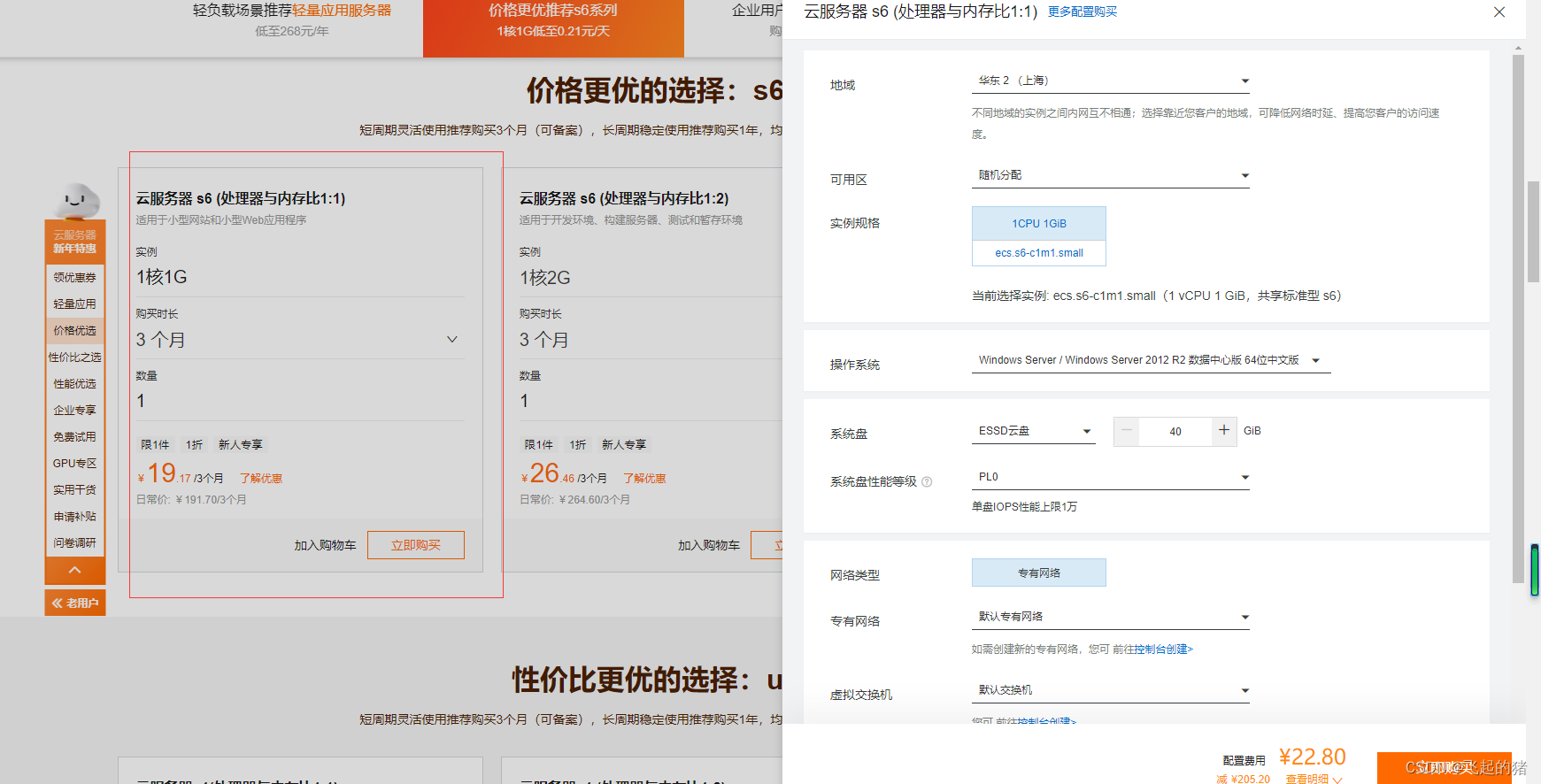
配置云服务器端口 ,开放80端口访问,并将需要被访问和准备推流的端口都进行开放处理,我开放了60-90等等
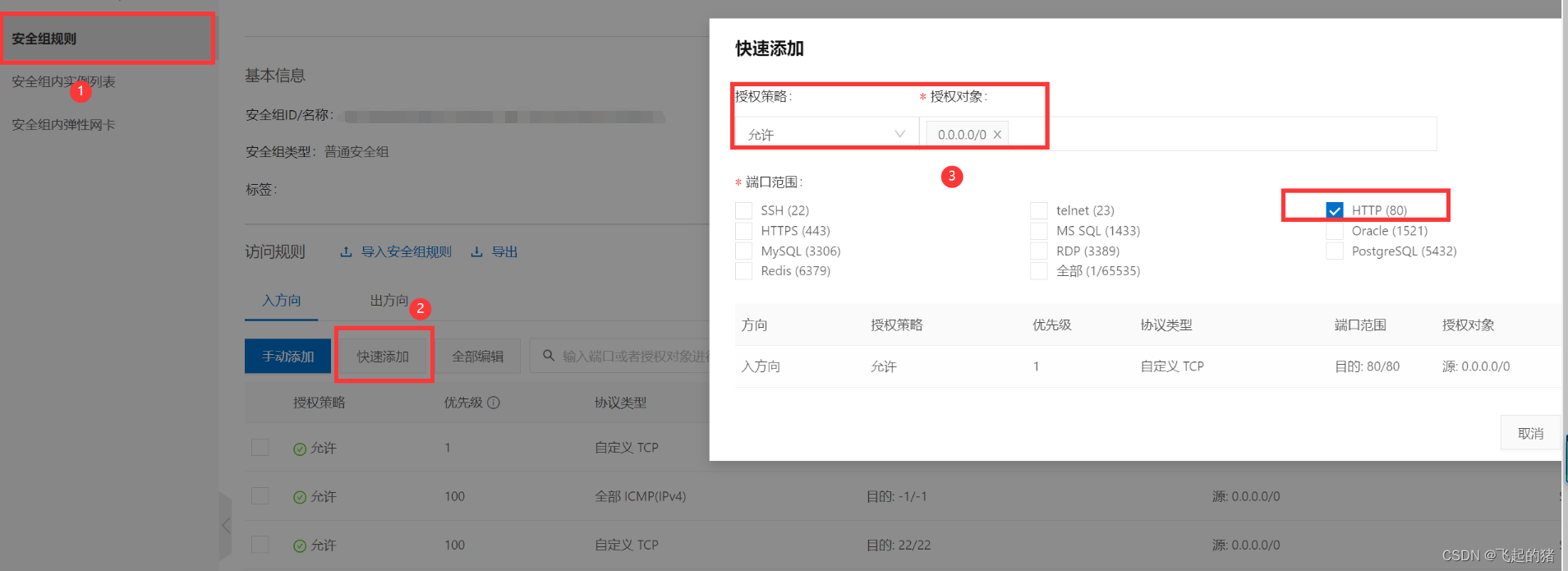
三、选择UE的相关文件上传到云服务器上
可以选择上传整个Engine文件夹
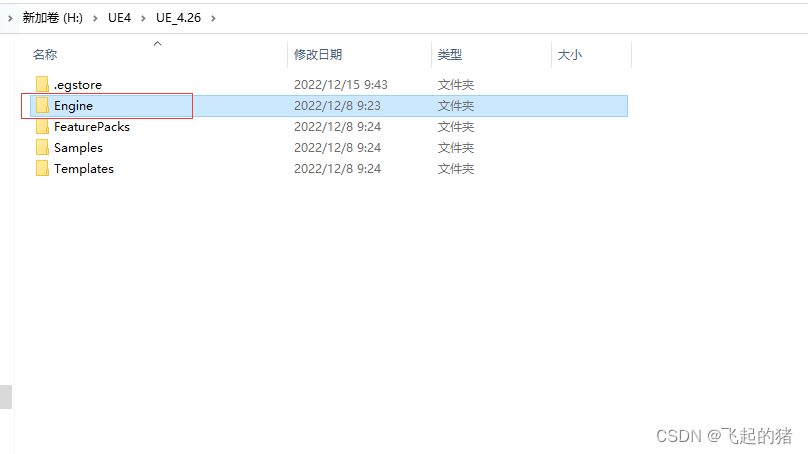
也可以选择上传Engine\Source\ThirdParty\WebRTC和Engine\Source\Programs\PixelStreaming\WebServers下面的Matchmaker和SignallingWebServer
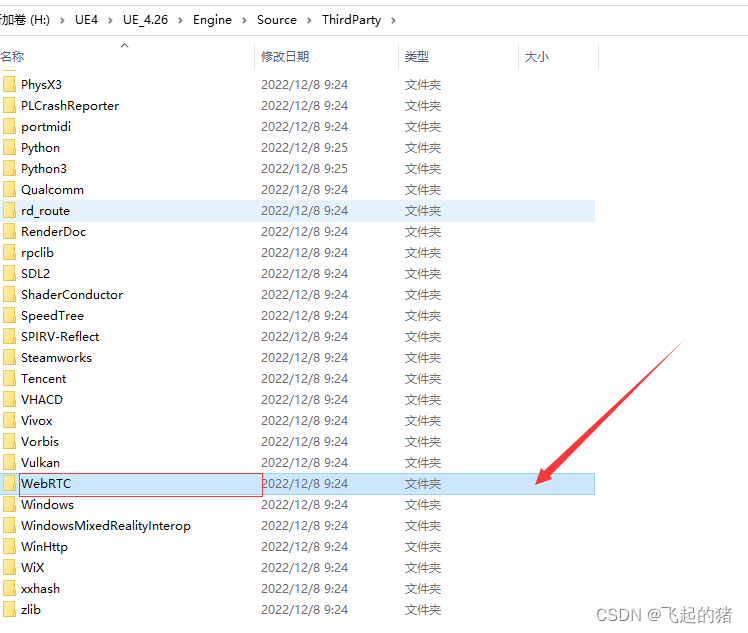
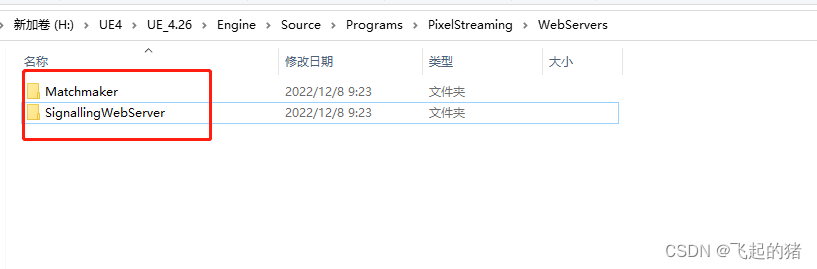
三、配置上传到云服务器的相关参数
首先配置WebRTC里面的Start_AWS_TURNServer.ps1,如下,修改LoaclIP为127.0.01。

然后配置信令服务器, SignallingWebServer里的Start_AWS_WithTURN_SignallingServer.ps1,将IP填写为公网IP,比如是$PublicIp = "12.34.56.78"
然后配置分配服务器,Matchmaker里面的matchmaker.js,这里的端口与上面配置阿里云入方向策略的端口一致。
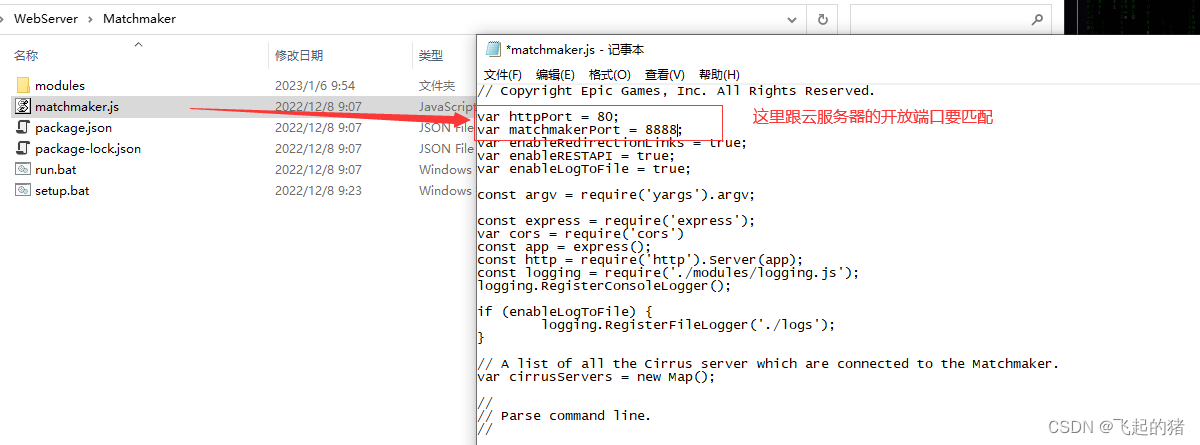
复制一个信令服务器,进行多实例操作
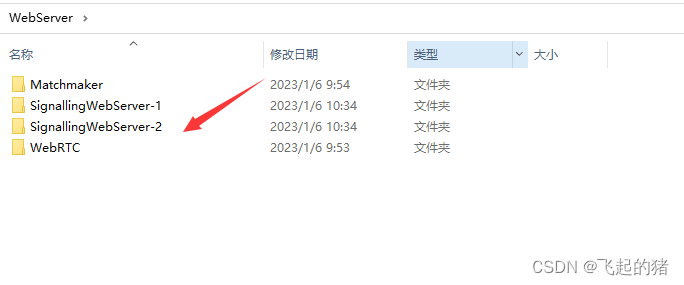
配置第一个信令服务器,开启分配服务器,配置config.json中UseMatchmaker:true,配置cirrus.js如图示
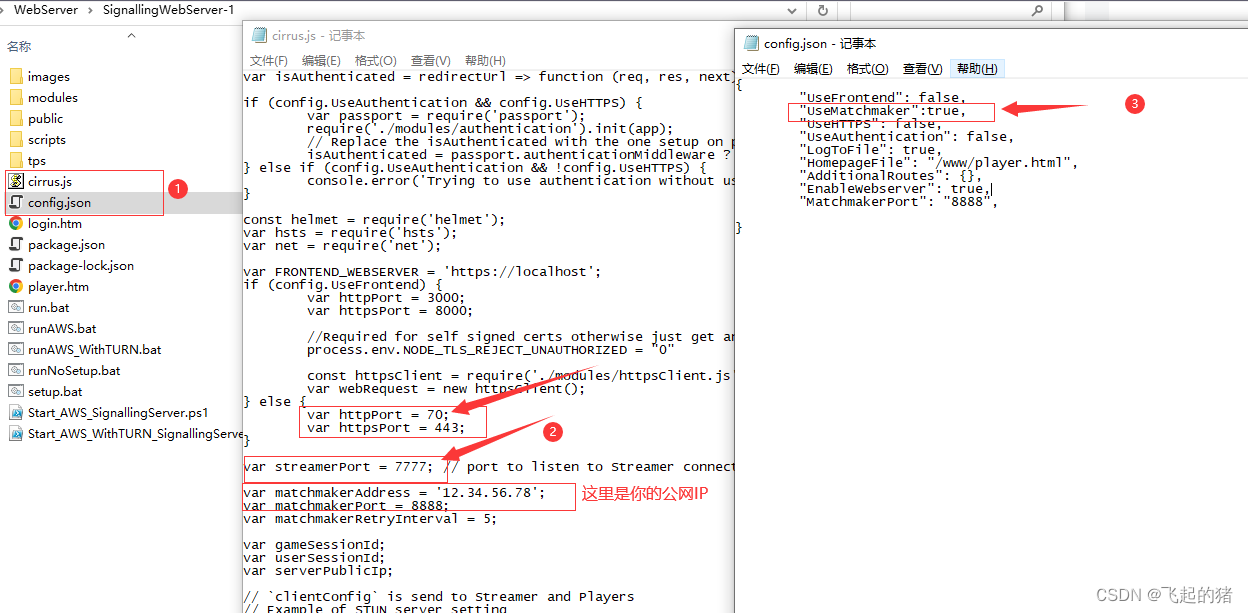
配置第二个信令服务器,开启分配服务器,配置config.json中UseMatchmaker:true,配置cirrus.js如图示
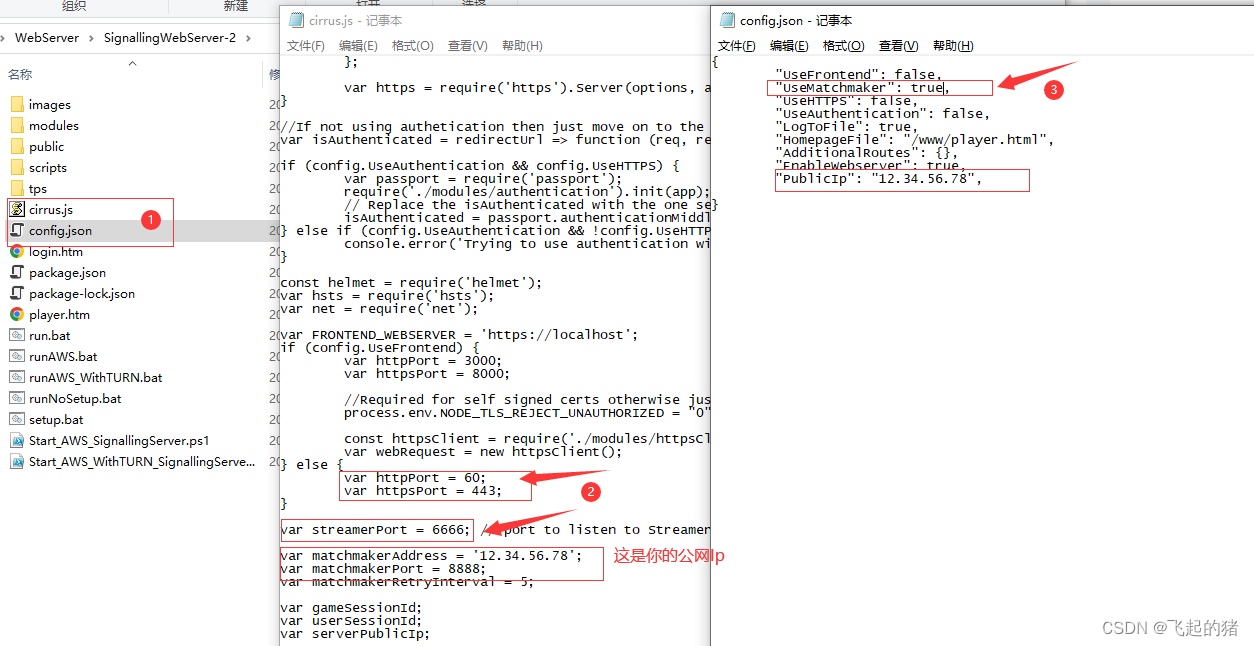
启动服务器,依次执行,启动Start_AWS_TURNServer.bat,StartSTUNServer.bat,Matchemaker\run.bat,以及两个信令的runAWS_WithTURN.bat
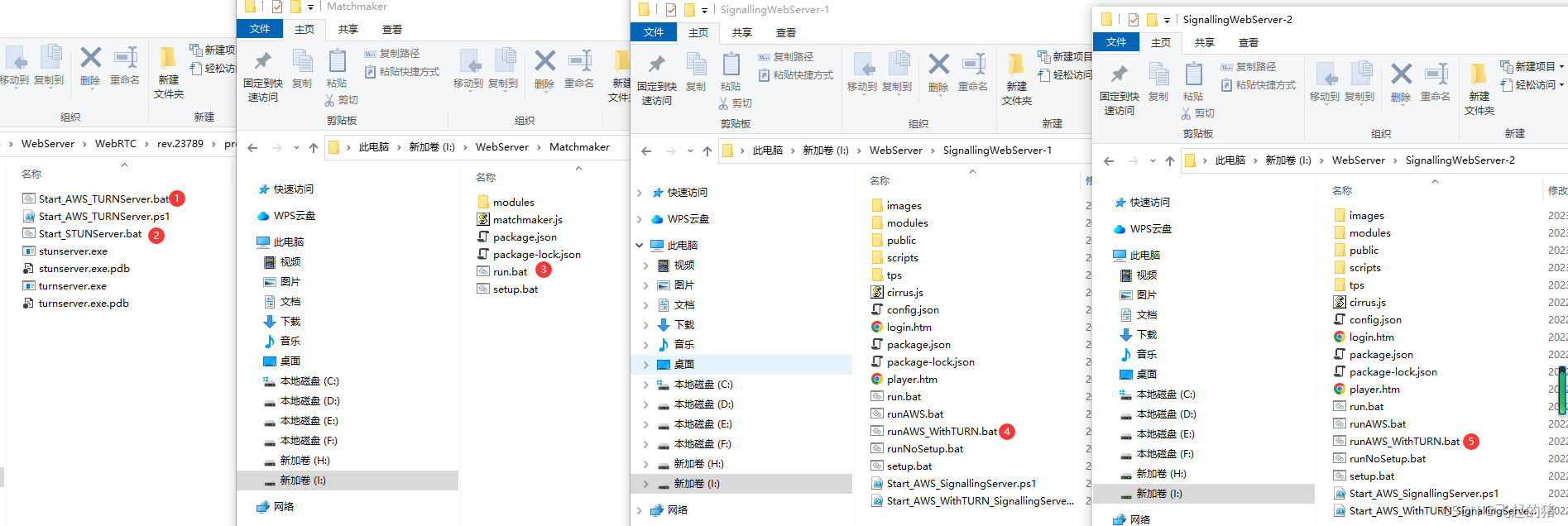
四、配置本地电脑UE程序
- 创建两个推流快捷方式,IP为上文公网IP,端口为信令配置的端口,启动参数如下
- -AudioMixer - PixelStreamingIP=12.34.56.78 -PixelStreamingPort=7777 -RenderOfScreen
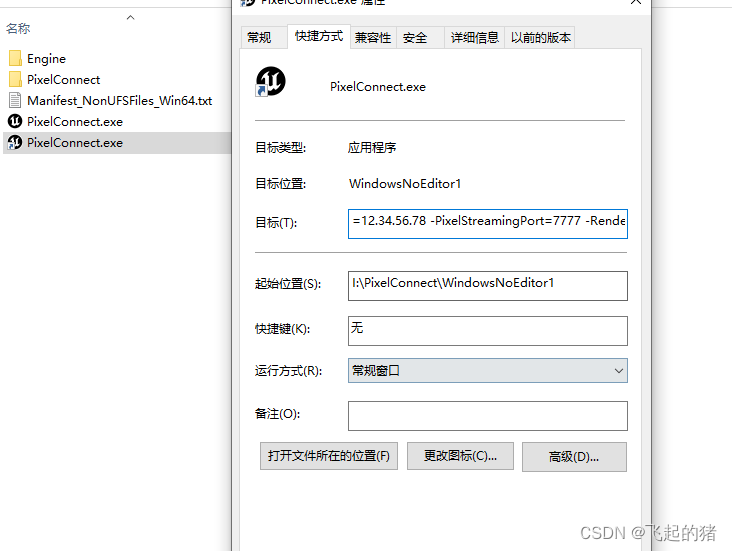
- -AudioMixer - PixelStreamingIP=12.34.56.78 -PixelStreamingPort=6666 -RenderOfScreen
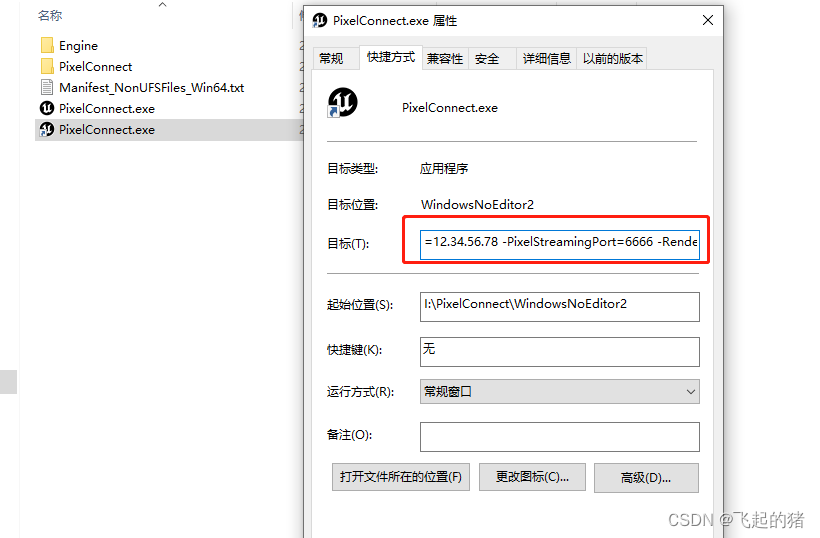
运行两个程序,到此即可。
五、遇到的无法连接的一些坑
- 环境配置要正确,刚买的服务器可能没有UE的一些配置环境,比如缺少.NET Framework3.5,NodeJS等配置环境
- 虚幻引擎提供的启动脚本中,是通过Invoke-WebRequest的方式来自动获得公网或者局域网IP地址,有时候并不能正确获得,这时候你可以在脚本中手工指定正确的公网IP或者局域网IP的方式来设置。
-
启动TURN服务的情况没有成功启动
- 没有使用云服务器的用户,需要用到路由器的用户需要配置NAT进行映射检查